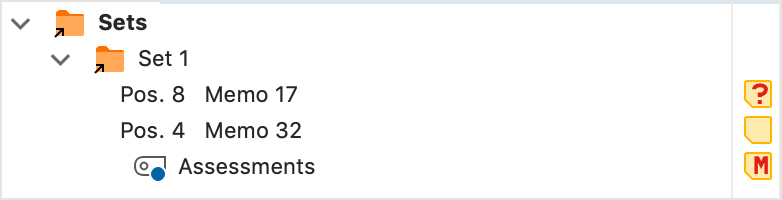بهمنظور جستجو در همه یادداشتهای ایجادشده در یک پروژه مکس کیودا، تنها کافیست روی گزینه Search in Memos واقع در زبانه استارت (Start) پنجره مدیریت یادداشتها(Memo Manager) اقدام کنید.
قابلیت و گزینه جستجو در یادداشتها را بهطور مفصل در مقاله بعدی توضیح خواهیم داد. از سوی دیگر، همچنین از طریق زبانه یادداشتها (Memos tab) در نرمافزار مکس کیودا (MAXQDA) از پنجره اصلی وقتیکه پنجره مدیریت یادداشتها (Memo Manager) را ببندیم نیز قابلدسترسی است.
قرار دادن یادداشتها در قالب مجموعهای از ستها (Assembling Memos in sets)
شما میتوانید ستهایی (sets) را در نرمافزار تحلیل کیفی مکس کیودا (MAXQDA) ایجاد کنید که شامل بیشمار یادداشتهایی باشد که میخواهید در هرزمانی آنها را داشته باشید. برای مثال، بدین معناست که میتوانیم یادداشتهای موضوعی مرتبط با یادداشتهای آزاد با یادداشتهای ایجادشده در بخش کدها و نیز در قسمت اسناد و یا فایلهای مصاحبه را گروهبندی و دستهبندی کنیم.
شما با دنبال کردن گامهای زیر میتوانید ستهایی از یادداشتها (memo sets) را ایجاد کنید:
گام اول: نخست روی مجموعه ستهای کلیدواژهها در قسمت چپ پنجره مدیریت کدها راست کلیک کرده و گزینه ست جدید (New Set) را انتخاب کنید.
گام دوم: نرمافزار مکس کیودا(MAXQDA) بهطور خودکار یک نام به ست (set) اختصاص میدهد که میتوانید هر وقتیکه تمایل داشته باشید را تکنیک راست کلیک کردن روی نام و انتخاب گزینه ویرایش نام ست (Rename Set) از بخش منو محتوای(context menu) آن را تغییر دهید.
گام سوم: میتوانید از طریق موس بهطور پیوسته با تکنیک کشیدن و رها کردن یادداشتها در درون ست (set) موردنظرتان آن را به بخش موردنظرتان تخصیص دهید.
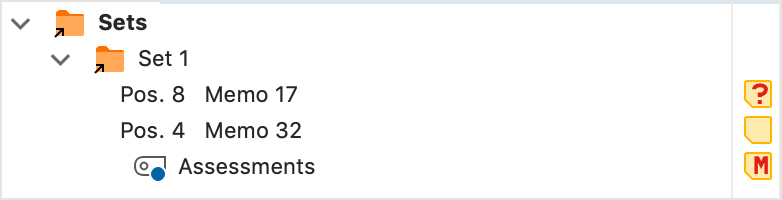
Set containing three memos
شما دانش پذیران میتوانید یادداشتهای بیشماری را به یک ست (set) هر وقتیکه تمایل داشتید در نرمافزار تحلیل کیفی مکس کیودا (maxqda) ایجاد کنید.بهمنظور حذف یک یادداشت از یک ست (set)، تنها کافیست روی یادداشت راست کلیک کرده و درنهایت، گزینه Remove Memo from Set را انتخاب نمایید. نکته: شما دوستان میتوانید بهطور همزمان چندین یادداشت را انتخاب و آنها در یک ست از قبل ایجادشده منتقل کنید. برای این منظور تنها کافیست روی یادداشتها کلیک کنید وقتیکه کلیدهای میانبرctrl/cmd و یا کلید shift را از روی کیبورد انتخاب کردهاید و درنهایت در درون ست از قبل ایجادشده رها کنید. اگر شما بهطور همزمان چندین یادداشت را در درون یک ست (set) رها کنید، یک ست جدیدی با استفاده از یادداشتهای انتخابشده ایجاد میشود.
اکسپورت کردن و پرینت گرفتن یادداشتها(Export and Print Memos)
در نرمافزار تحلیل کیفی مکس کیودا(MAXQDA) شما دوستان میتوانید کل یادداشتهای ایجادشده در یک پروژه و یا اینکه با انتخاب تعدادی از یادداشتهای موردنظرتان که در هرزمانی از پنجره مدیریت یادداشتها از آنها در حال استفاده هستید، اکسپورت و یا پرینت بگیرید. در قسمت بالا سمت راست میتوانید دو آیکون را که عملگرهای اکسپورت کردن و پرینت گرفتن در نرمافزار مکس کیودا را نشان میدهند را ملاحظه کنید.

Export and print memos
با کلیک کردن روی هر یک از آیکونهای پرینت (Print icon) و اکسپورت(Export icon) در نرمافزار مکس کیودا (Maxqda analytics pro 2020)، یک منوی محتوا با سه نوع عملگر ورودی نمایش داده میشود که این امکان را به شما دانش پذیران میدهد تا تصمیم بگیرید که از کدامین یادداشتها میخواهید پرینت یا گرفته و یا گزارشگیری نمایید:
گزینه اول Print/Export Memos in Left Window: بهواسطه انتخاب این گزینه کلیه یادداشتهای لیست شده در پنجره سمت چپ مدیریت یادداشتها که شامل یادداشتهای موجود در ستها نیز است، در گزارش لحاظ میگردند.
گزینه دوم Print/Export Memos in Right Window: با انتخاب این گزینه همه یادداشتهایی که در حال حاضر در سمت راست نمایش دادهشده است (که به نمایش یادداشت، همه یادداشتها بازشده در زبانهها و همه یادداشتهای فهرست شده بستگی دارد) در گزارشگیری لحاظ میگردند.
گزینه سوم Print/Export All Memos in Project: با انتخاب این گزینه میتوانید در قالب دو فرمت ورد (DOCX) یا پیدیاف (PDF) از قسمت یادداشتها گزارشگیری کنید.